Cách tạo địa điểm trên Google Map bằng điện thoại là một kỹ năng hữu ích trong thời đại công nghệ số hiện nay. Đặc biệt, với sự hỗ trợ của máy định vị GPS cầm tay, quá trình này trở nên dễ dàng và chính xác hơn bao giờ hết. Việc xác định và chia sẻ địa điểm trở nên dễ dàng hơn bao giờ hết. Bài viết này sẽ hướng dẫn bạn từng bước cụ thể về cách thực hiện, giúp bạn có thể chia sẻ những địa điểm yêu thích của mình, từ quán cà phê nhỏ xinh đến những địa điểm du lịch nổi bật.
Những việc cần chuẩn bị trước khi tạo địa điểm trên Google Map bằng điện thoại
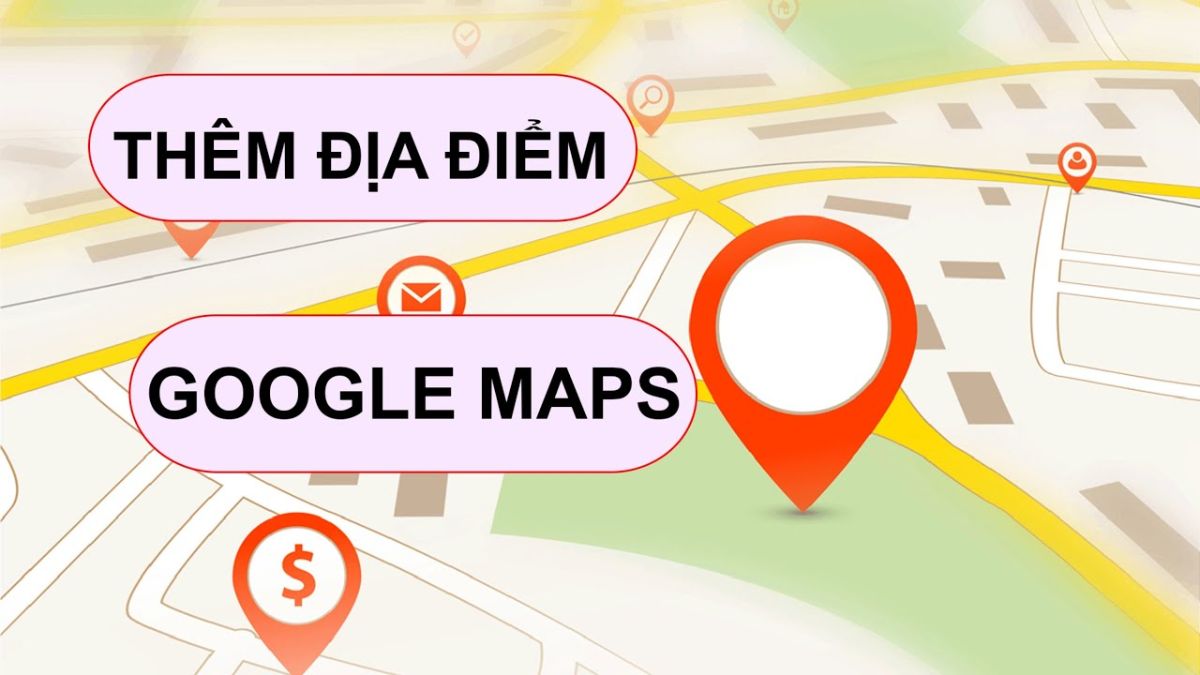
Trước khi bắt đầu tạo địa điểm trên Google Maps, có một số việc cần chuẩn bị trước để đảm bảo quá trình diễn ra hiệu quả và đạt được kết quả tốt nhất như:
Cung cấp thông tin chính xác về địa điểm của cá nhân, doanh nghiệp
Thông tin cơ bản:
Tên của địa điểm
- Địa chỉ chính xác (số nhà, đường phố, quận/huyện, thành phố, mã ZIP)
- Số điện thoại liên hệ
- Giờ mở cửa và đóng cửa
- Thể loại/danh mục của địa điểm (ví dụ: nhà hàng, khách sạn, cửa hàng…)
Hình ảnh:
- Ảnh bên ngoài của địa điểm (tối thiểu 1 ảnh chụp bên ngoài)
- Ảnh bên trong (nếu có)
- Ảnh logo (nếu có)
Mô tả:
- Mô tả ngắn gọn về địa điểm (khoảng 150-200 ký tự)
- Thông tin bổ sung như dịch vụ, sản phẩm, các điểm nổi bật
Thông tin liên hệ:
- Tên người liên hệ
- Địa chỉ email
- Số điện thoại
Sơ đồ địa điểm:
- Đánh dấu chính xác vị trí của địa điểm trên bản đồ
- Cung cấp hướng dẫn đường đi rõ ràng
Các thông tin pháp lý:
- Xác nhận bạn có quyền quản lý/đại diện cho địa điểm này
- Đồng ý với các điều khoản và chính sách của Google Maps
Các dòng máy định vị GPS cầm tay bán chạy nhất trên thị trường hiện nay, được nhiều chuyên gia và kỹ sư tin dùng như: máy định vị GPS cầm tay Garmin, máy định vị GPS cầm tay Hi-Target,… Tiêu biểu nhất là các dòng sản phẩm như: Máy định vị GPS cầm tay Garmin Montana 700, máy GPS cầm tay Hi-Target Qmini A10, máy định vị GPS cầm tay Garmin 79S,… những sản phẩm này không chỉ cung cấp tính năng định vị chính xác mà còn tích hợp nhiều công nghệ hiện đại, giúp người dùng dễ dàng sử dụng trong các hoạt động ngoài trời và trong cuộc sống hàng ngày.
Chuẩn bị hình ảnh chất lượng
Ảnh bên ngoài địa điểm:
- Chụp ảnh ban ngày, với ánh sáng tự nhiên
- Điều chỉnh góc chụp để nhìn được toàn cảnh bên ngoài
- Tránh chụp với góc nhìn cao hoặc thấp quá mức
- Đảm bảo ảnh sáng rõ, không bị mờ hoặc tối quá
Ảnh bên trong địa điểm:
- Chụp ảnh trong giờ hoạt động bình thường
- Chọn góc chụp đẹp, phản ánh được không gian bên trong
- Lưu ý ánh sáng, tránh tối hoặc chói quá mức
- Chụp ảnh sạch sẽ, gọn gàng
Ảnh logo:
- Tải ảnh logo với độ phân giải cao, định dạng PNG hoặc SVG
- Tránh sử dụng logo bị biến dạng, mờ hoặc chất lượng kém
Kích thước ảnh:
- Ảnh có kích thước tối thiểu 720px x 720px
- Tỷ lệ khuyến nghị 4:3 hoặc 3:2
Định dạng ảnh:
- Sử dụng định dạng JPEG hoặc PNG
- Tránh sử dụng định dạng GIF hoặc BMP
Chất lượng ảnh:
- Các ảnh phải sắc nét, đủ độ phân giải và không bị méo, mờ
- Không sử dụng ảnh có dấu hiệu chỉnh sửa quá nhiều
>>> Xem thêm: Hướng dẫn định vị địa điểm trên Google Map chính xác và hiệu quả
Hướng dẫn tạo địa điểm trên Google Map bằng điện thoại

Dưới đây là các bước để tạo một địa điểm mới trên Google Maps bằng điện thoại:
Bước 1: Tải ứng dụng Google Maps trên điện thoại của bạn.
Bước 2: Mở ứng dụng Google Maps và tìm kiếm địa điểm mà bạn muốn thêm.
Bước 3: Nhấn vào địa điểm đó trên bản đồ, sau đó nhấn vào “Thêm một địa điểm”.
Bước 4: Điền các thông tin cần thiết về địa điểm như: Tên địa điểm, địa chỉ, số điện thoại, giờ mở cửa, thể loại/danh mục, mô tả ngắn về địa điểm của bạn
Bước 5: Thêm ảnh:
- Nhấn vào “Thêm ảnh” để tải ảnh bên ngoài và bên trong địa điểm
- Bạn có thể chụp ảnh trực tiếp hoặc chọn từ thư viện ảnh trên điện thoại
Bước 6: Kiểm tra và sửa đổi thông tin nếu cần: Xem lại thông tin đã nhập và chỉnh sửa bất kỳ điều gì cần thiết
Bước 7: Xác nhận việc tạo địa điểm: Nhấn “Gửi” để hoàn tất quá trình tạo địa điểm
Lưu ý khi tạo địa điểm trên Google Map bằng điện thoại
- Bạn cần có tài khoản Google để có thể tạo và quản lý địa điểm trên Google Maps.
- Sau khi gửi, địa điểm của bạn sẽ cần được Google xác nhận và phê duyệt trước khi hiển thị công khai.
- Bạn có thể quản lý và cập nhật thông tin của địa điểm thông qua tài khoản Google của mình.
>>> Xem thêm: Khám phá bản đồ học là gì: Nền tảng của khoa học trắc địa
Cách tối ưu hóa sau khi tạo địa điểm trên Google Map bằng điện thoại

Dưới đây là một số cách để tối ưu hóa địa điểm của bạn trên Google Maps bằng điện thoại:
Cập nhật thông tin đầy đủ:
- Điền đầy đủ tên, địa chỉ, số điện thoại, giờ mở cửa, website, mô tả…
- Thêm các thông tin liên quan như danh mục, từ khóa, đánh giá của khách hàng.
Thêm ảnh chất lượng cao:
- Chụp ảnh bên trong và bên ngoài địa điểm bằng điện thoại.
- Sử dụng các ảnh có độ phân giải và chất lượng tốt.
- Chú ý đến góc chụp, ánh sáng, và nội dung ảnh.
Cập nhật thông tin kinh doanh:
- Đặt giờ mở cửa, ngày nghỉ, thông tin khuyến mãi… chính xác.
- Điều chỉnh các thay đổi về dịch vụ, sản phẩm nhanh chóng.
Tương tác với khách hàng:
- Trả lời và phản hồi các đánh giá, bình luận của khách hàng.
- Khuyến khích khách hàng đánh giá, review về địa điểm của bạn.
Sử dụng các tính năng nâng cao:
- Thêm ảnh 360 độ, video giới thiệu địa điểm.
- Đính kèm thông tin về các chương trình khuyến mãi.
- Liên kết trang web, mạng xã hội của địa điểm.
Theo dõi và phân tích:
- Sử dụng các tính năng phân tích của Google My Business.
- Xem số lượt tìm kiếm, lượt truy cập, lượt tương tác… để cải thiện.
Cập nhật thường xuyên:
- Thường xuyên kiểm tra và cập nhật thông tin địa điểm.
- Đảm bảo thông tin luôn chính xác và cập nhật.
>>> Xem thêm: Các loại bản đồ địa lý: Phân loại và ứng dụng trong thực tiễn
Cách tạo địa điểm trên Google Map bằng điện thoại là một bước quan trọng để nâng cao sự hiện diện trực tuyến của doanh nghiệp. Quy trình này cho phép bạn cập nhật thông tin, hình ảnh và tương tác với khách hàng một cách dễ dàng. Bằng cách đảm bảo thông tin đầy đủ và hình ảnh chất lượng, địa điểm của bạn sẽ thu hút nhiều lượt tìm kiếm và truy cập hơn. Việc quản lý hiệu quả địa điểm trên Google Maps không chỉ tăng cường khả năng tiếp cận mà còn góp phần vào chiến lược tiếp thị trực tuyến thành công của doanh nghiệp.


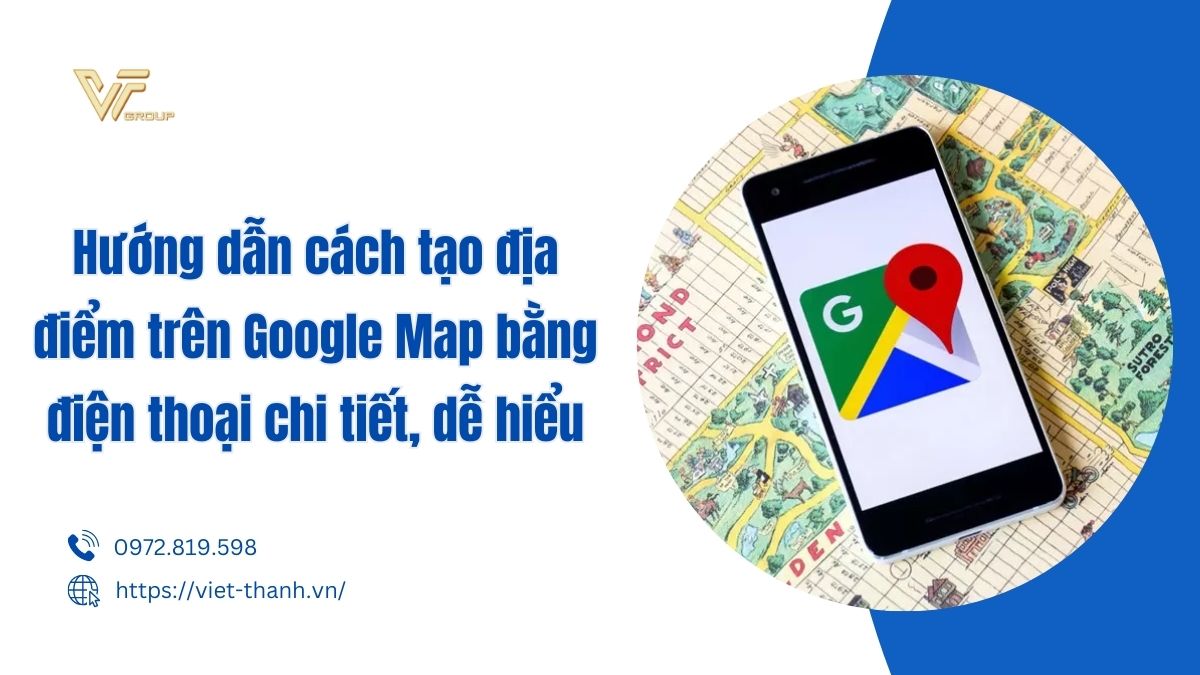






Be the first to review “Hướng dẫn cách tạo địa điểm trên Google Map bằng điện thoại chi tiết, dễ hiểu”